สวัสดีค่ะเพื่อนๆ
เก๋ห่างหายไปนาน แต่ไม่ได้หายไปไหนไกล เนื่องจากภารกิจรัดตัว และไปสรรหาสิ่งดีๆ มาฝากเพื่อนๆ ค่ะ
บังเอิญวันหนึ่ง มีรุ่นน้องในกลุ่มทำงานถามถึงวิธีสร้างทางลัดเว็บไซต์จาก firefox มาไว้บนไอคอนของ desktop เก๋ลองค้นแล้ว พบว่า วิธีการเหมาะกับคนตาดีมากกว่า (ใช้เมาส์ลากๆ วางๆ ย่อให้เล็กลง อะไรก็ไม่รู้) ใน firefox ก็ไม่มีเมนูสร้างทางลัดโดยตรงอย่าง Google Chrome
อย่ากระนั้นเลย ไปตั้งกระทู้ถามในเว็บไซต์ของที่ทำงานดีกว่า จึงได้คำตอบ และลองทำตามคำแนะนำของฝ่าย IT Support ต่อไปนี้เป็นวิธีการที่คนตาบอดอ่านแล้วน่าจะเข้าใจ และทำตามได้ ขอขอบพระคุณ คุณรวิพล กุมภาพันธ์ (น้องหมูน้อย) ไว้ ณ โอกาสนี้ด้วยค่ะ
ก่อนจะสร้างทางลัดบน desktop (desktop shortcut) ควรทำให้ firefox เป็นเบราเซอร์ปริยาย (default browser) เพื่อให้ทางลัดนั้นใช้ได้จริง วิธีการมีดังนี้
- กดปุ่ม start ที่ช่อง search พิมพ์คำว่า default จะปรากฏคำว่า default apps กด enter
- กดแถ็บไปจนถึงคำว่า web browser มันจะตามด้วยชื่อ browser ที่เครื่องตั้งค่าเริ่มต้นไว้ เช่น microsoft edge button กด space bar แล้วกดแถ็บเลือก firefox กด space bar หรือ enter เป็นอันเสร็จสิ้น
มาถึงวิธีที่รอคอย คือ วิธีสร้างทางลัดเว็บไซต์จาก firefox มาไว้บน desktop
- ที่ Firefox ให้เราไป copy URL มาจากช่อง address barก่อน
- ขั้นตอนต่อมาที่ desktop กด Ctrl + Space เพื่อให้เป็น not selected คือ ไม่เลือกไอคอนใดเลย 3. กดปุ่ม application เพื่อเปิด Context menu ขึ้นมา เลื่อนไปหาคำว่า New subMenu เลือก Shortcut แล้ว Enter
- ในช่อง Type the location of the item: edit blank วาง URL ที่ก๊อบปี้มาจาก Address bar ในขั้นตอนข้อแรก
- กดแถ็บไปที่ Next button Navigates to the next page แล้วกด space bar หรือกด enter เพื่อไปยังขั้นตอนถัดไป
- ตรง Type a name for this shortcut: edit selected New Internet Shortcut ตั้งชื่อทางลัดนั้นได้เลย 7. กดแถ็บไปที่ Finish button Completes the wizard เป็นอันเสร็จเรียบร้อย
หวังว่า บทความนี้จะมีประโยชน์ต่อเพื่อนๆ และผู้สนใจนะคะ
ผู้อ่านสามารถสนับสนุนเว็บไซต์ โดยการอุดหนุนนิยายบนเว็บไซต์ เขียนกันดอทคอม เว็บไซต์อ่านนิยายที่คนตาบอดเป็นเจ้าของ และอยากให้สังคมการอ่านเป็นของคนทุกกลุ่ม ไม่ว่าตาดีหรือตาบอด
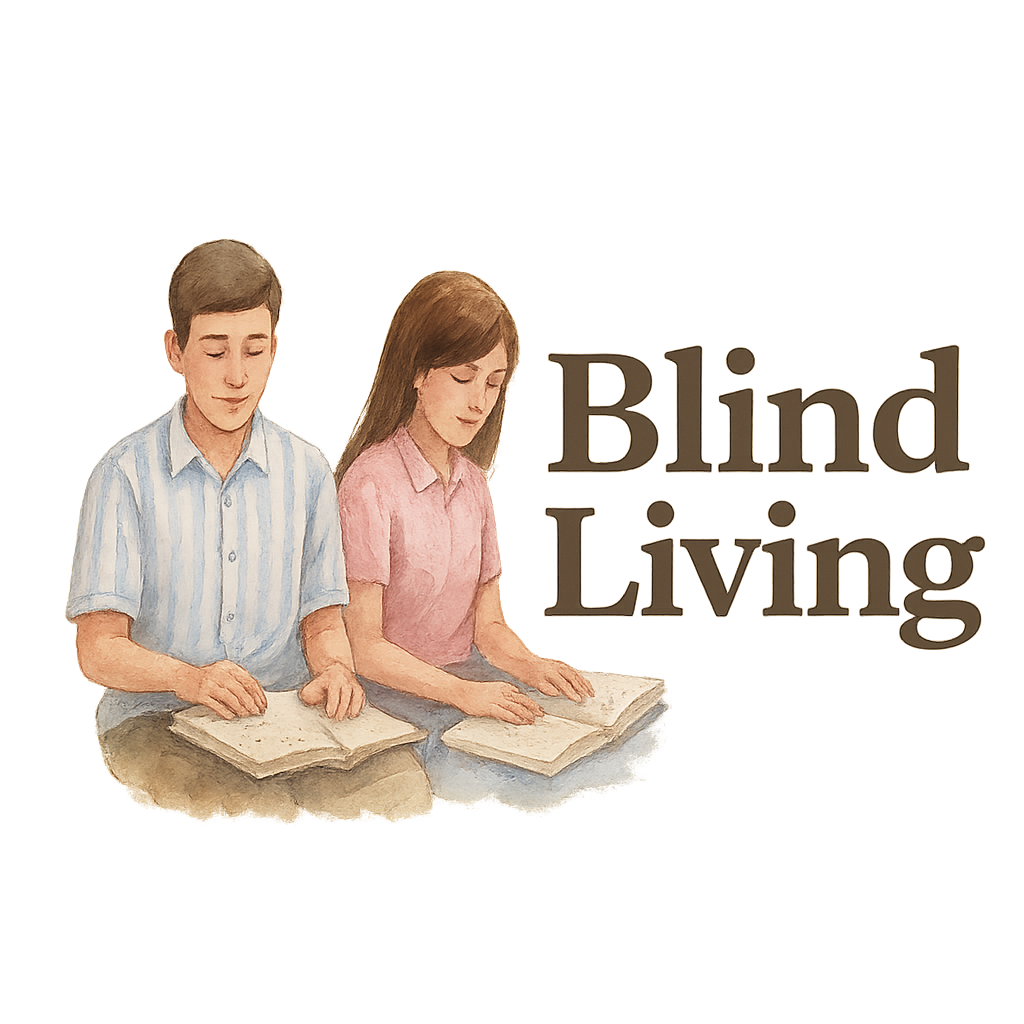

แสดงความคิดเห็น